Linux-网络配置
Posted
tags:
篇首语:本文由小常识网(cha138.com)小编为大家整理,主要介绍了Linux-网络配置相关的知识,希望对你有一定的参考价值。

基本网络配置
将Linux主机接入到网络,需要配置网络相关设置。
一般包括如下内容:
主机名
IP/netmask
路由:默认网关
DNS服务器
主DNS服务器
次DNS服务器
第三DNS服务器
CentOS 6网卡名称
接口命名方式:CentOS 6
以太网:eth[0,1,2,...]
ppp:ppp[0,1,2,...]
网络接口识别并命名相关的udev配置文件:
/etc/udev/rules.d/70-persistent-net.rules
查看网卡:
dmesg|grep –ieth
ethtool-ieth0
卸载网卡驱动:
modprobe-r e1000
rmmode1000
装载网卡驱动:
modprobee1000
网络配置方式
静态指定:
ifconfig, route, netstat
ip: object {link, addr, route}, ss, tc
system-config-network-tui,setup
配置文件
动态分配:
DHCP: Dynamic Host Configuration Protocol
配置网络接口
ifconfig命令
ifconfig [interface]
ifconfig -a
ifconfig IFACE [up|down]
ifconfig interface [aftype] options | address ...
ifconfig IFACE IP/netmask [up]
ifconfig IFACE IP netmask NETMASK
注意:立即生效
启用混杂模式:[-]promisc
route命令
路由管理命令
查看:route -n
添加:route add
route add [-net|-host] target [netmask Nm] [gwGw] [[dev] If]
目标:192.168.1.3 网关:172.16.0.1
route add -host 192.168.1.3 gw172.16.0.1 dev eth0
目标:192.168.0.0 网关:172.16.0.1
route add -net 192.168.0.0 netmask 255.255.255.0 gw172.16.0.1 dev eth0
route add -net 192.168.0.0/24 gw172.16.0.1 dev eth0
默认路由,网关:172.16.0.1
route add -net 0.0.0.0 netmask 0.0.0.0 gw172.16.0.1
route add default gw172.16.0.1
删除:route del
route del [-net|-host] target [gwGw] [netmask Nm] [[dev] If]
目标:192.168.1.3 网关:172.16.0.1
route del -host 192.168.1.3
目标:192.168.0.0 网关:172.16.0.1
route del -net 192.168.0.0 netmask 255.255.255.0
配置动态路由
通过守护进程获取动态路由
?安装quagga包
?支持多种路由协议:RIP、OSPF和BGP
?命令vtysh配置
netstat命令
netstat-Print network connections, routing tables, interface statistics, masquerade connections, and multicast memberships
显示网络连接:
netstat[--tcp|-t] [--udp|-u] [--raw|-w] [--listening|-l] [--all|-a] [--numeric|-n] [--extend|-e[--extend|-e]] [--program|-p]
-t: tcp协议相关
-u: udp协议相关
-w: raw socket相关
-l: 处于监听状态
-a: 所有状态
-n: 以数字显示IP和端口;
-e:扩展格式
-p: 显示相关进程及PID
常用组合:
-tan, -uan, -tnl, -unl
显示路由表:
netstat{--route|-r} [--numeric|-n]
-r: 显示内核路由表
-n: 数字格式
显示接口统计数据:
netstat{--interfaces|-I|-i} [iface] [--all|-a] [--extend|-e] [--program|-p] [--numeric|-n]
netstat-i
netstat–I=IFACE
ifconfig-s eth0
ip命令
配置Linux网络属性:ip命令
ip-show / manipulate routing, devices, policy routing and tunnels
ip[ OPTIONS ] OBJECT { COMMAND | help }
OBJECT := { link | addr| route }
iplink -network device configuration
set dev IFACE
可设置属性:
up and down:激活或禁用指定接口
ifup/ifdown
show [dev IFACE]:指定接口
[up]:仅显示处于激活状态的接口
ip addr { add | del } IFADDR dev STRING
[label LABEL]:添加地址时指明网卡别名
[scope {global|link|host}]:指明作用域
global: 全局可用
link: 仅链接可用
host: 本机可用
[broadcast ADDRESS]:指明广播地址
ip address show -look at protocol addresses
[dev DEVICE]
[label PATTERN]
[primary and secondary]
ip address flush -使用格式同show
ip addr add 172.16.100.100/16 dev eth0 label eth0:0
ip addr del 172.16.100.100/16 dev eth0 label eth0:0
ip addr flush dev eth0 label eth0:0
ip route -routing table management
添加路由:ip route add
ip route add TARGET via GW dev IFACE src SOURCE_IP
TARGET:
主机路由:IP
网络路由:NETWORK/MASK
ip route add 192.168.0.0/24 via 172.16.0.1
ip route add 192.168.1.13 via 172.16.0.1
添加网关:ip route add default via GW dev IFACE
ip route add default via 172.16.0.1
删除路由:ip route delete
ip route del TARGET
显示路由:ip route show|list
清空路由表:ip route flush [dev IFACE] [via PREFIX]
ip route flush dev eth0
ss命令
格式:ss[OPTION]... [FILTER]
netstat通过遍历proc来获取socket信息,ss使用netlink与内核tcp_diag模块通信获取socket信息。
选项:
-t: tcp协议相关
-u: udp协议相关
-w: 裸套接字相关
-x:unixsock相关
-l: listen状态的连接
-a: 所有
-n: 数字格式
-p: 相关的程序及PID
-e: 扩展的信息
-m:内存用量
-o:计时器信息
FILTER : [ state TCP-STATE ] [ EXPRESSION ]
TCP的常见状态:
tcpfinite state machine:
LISTEN: 监听
ESTABLISHED:已建立的连接
FIN_WAIT_1
FIN_WAIT_2
SYN_SENT
SYN_RECV
CLOSED
EXPRESSION:
dport=
sport =
示例:’( dport= :sshor sport = :ssh)’
常用组合:
-tan, -tanl, -tanlp, -uan
常见用法
ss -l 显示本地打开的所有端口
ss -pl 显示每个进程具体打开的socket
ss -t -a 显示所有tcp socket
ss -u -a 显示所有的UDP Socekt
ss -o state established '( dport = :ssh or sport = :ssh )' 显示所有已建立的ssh连接
ss -o state established '( dport = :http or sport = :http )' 显示所有已建立的HTTP连接
ss -s 列出当前socket详细信息
网络配置文件
IP、MASK、GW、DNS相关配置文件:/etc/sysconfig/network-scripts/ifcfg-IFACE
路由相关的配置文件:
/etc/sysconfig/network-scripts/route-IFACE
/etc/sysconfig/network-scripts/ifcfg-IFACE:
说明参考/usr/share/doc/initscripts-9.49.30/sysconfig.txt
DEVICE:此配置文件应用到的设备
HWADDR:对应的设备的MAC地址
BOOTPROTO:激活此设备时使用的地址配置协议,常用的dhcp, static, none, bootp
NM_CONTROLLED:NM是NetworkManager的简写,此网卡是否接受NM控制;建议CentOS6为“no”
ONBOOT:在系统引导时是否激活此设备
TYPE:接口类型;常见有的Ethernet, Bridge
UUID:设备的惟一标识
IPADDR:指明IP地址
NETMASK:子网掩码
GATEWAY: 默认网关
DNS1:第一个DNS服务器指向
DNS2:第二个DNS服务器指向
USERCTL:普通用户是否可控制此设备
PEERDNS:如果BOOTPROTO的值为“dhcp”,是否允许dhcp server分配的dns服务器指向信息直接覆盖至/etc/resolv.conf文件中
主机名和本地解析器
配置当前主机的主机名:
hostname [HOSTNAME]
/etc/sysconfig/network
HOSTNAME=
解析器执行正向和逆向查询
/etc/hosts
?本地主机名数据库和IP地址的映像
?对小型独立网络有用
?通常,在使用DNS前检查
?getenthosts 查看/etc/hosts 内容
dns名字解析
/etc/resolv.conf
nameserver DNS_SERVER_IP1
nameserver DNS_SERVER_IP2
nameserver DNS_SERVER_IP3
search magedu.com
/etc/nsswitch.conf
与/etc/hosts相比优先于DNS
正向解析:FQDN-->IP
dig -t A FQDN
host -t A FQDN
反向解析:IP-->FQDN
dig -x IP
host -t PTR IP
网络配置文件
/etc/sysconfig/network-scripts/route-IFACE
?注意:需service network restart生效
?两种风格:
(1) TARGET via GW
如:10.0.0.0/8 via 172.16.0.1
(2) 每三行定义一条路由
ADDRESS#=TARGET
NETMASK#=mask
GATEWAY#=GW
网卡别名
对虚拟主机有用
将多个IP地址绑定到一个NIC上
eth0:1 、eth0:2、eth0:3
ifconfig命令:
ifconfig eth0:0 192.168.1.100/24 up
ifconfig eth0:0 down
ip命令:
ip addr add 172.16.1.2/16 dev eth0
ip addr add 172.16.1.1/16 dev eth0 label eth0:0
ip addr add 172.16.1.2/16 dev eth0 label eth0:0
ip addr del 172.16.1.1/16 dev eth0 label eth0:0
ip addr flush dev eth0 label eth0:0
设备别名
为每个设备别名生成独立的接口配置文件
?关闭NetworkManager服务
?ifcfg-ethX:xxx
?必须使用静态联网
DEVICE=eth0:0
IPADDR=10.10.10.10
NETMASK=255.0.0.0
ONPARENT=yes
注意:service network restart 生效
参考/usr/share/doc/initscripts-*/sysconfig.txt
网络接口配置-bonding
Bonding
将多块网卡绑定同一IP地址对外提供服务,可以实现高可用或者负载均衡。直接给两块网卡设置同一IP地址是不可以的。通过bonding,虚拟一块网卡对外提供连接,物理网卡的被修改为相同的MAC地址
Bonding工作模式
Mode 0 (balance-rr)
轮转(Round-robin)策略:从头到尾顺序的在每一个slave接口上面发送数据包。本模式提供负载均衡和容错的能力
Mode 1 (active-backup)
活动-备份(主备)策略:只有一个slave被激活,当且仅当活动的slave接口失败时才会激活其他slave。为了避免交换机发生混乱此时绑定的MAC地址只有一个外部端口上可见
Mode 3 (broadcast)
广播策略:在所有的slave接口上传送所有的报文,提供容错能力
active-backup、balance-tlb和balance-alb模式不需要交换机的任何特殊配置。其他绑定模式需要配置交换机以便整合链接。如:Cisco 交换机需要在模式0、2 和3 中使用EtherChannel,但在模式4中需要LACP和EtherChannel
Bonding配置
创建bonding设备的配置文件
/etc/sysconfig/network-scripts/ifcfg-bond0
DEVICE=bond0
BOOTPROTO=none
BONDING_OPTS=“miimon=100 mode=0”
/etc/sysconfig/network-scripts/ifcfg-eth0
DEVICE=eth0
BOOTPROTO=none
MASTER=bond0
SLAVE=yes
USERCTL=no
查看bond0状态:/proc/net/bonding/bond0
miimon是用来进行链路监测的。如果miimon=100,那么系统每100ms 监测一次链路连接状态,如果有一条线路不通就转入另一条线路
删除bond0
ifconfigbond0 down
rmmodbonding
详细帮助:
/usr/share/doc/kernel-doc-version/Documentation/networking/bonding.txt
https://www.kernel.org/doc/Documentation/networking/bonding.txt
CentOS 7网络属性配置
CentOS 6之前,网络接口使用连续号码命名:eth0、eth1等,当增加或删除网卡时,名称可能会发生变化
CentOS 7使用基于硬件,设备拓扑和设置类型命名:
(1) 网卡命名机制
systemd对网络设备的命名方式
(a) 如果Firmware或Bios为主板上集成的设备提供的索引信息可用,且可预测则根据此索引进行命名,例如eno1
(b) 如果Firmware或BIOS为PCI-E扩展槽所提供的索引信息可用,且可预测,则根据此索引进行命名,例如ens1
(c) 如果硬件接口的物理位置信息可用,则根据此信息进行命名,例如enp2s0
(d) 如果用户显式启动,也可根据MAC地址进行命名,enx2387a1dc56
(e) 上述均不可用时,则使用传统命名机制
网卡名称
基于BIOS支持启用biosdevname软件
内置网卡:em1,em2
pci卡:pYpXY:slot ,X:port
(2) 名称组成格式
en: Ethernet 有线局域网
wl: wlan无线局域网
ww: wwan无线广域网
名称类型:
o<index>: 集成设备的设备索引号
s<slot>: 扩展槽的索引号
x<MAC>: 基于MAC地址的命名
p<bus>s<slot>: enp2s1
采用传统命名方式
使用传统命名方式:
(1) 编辑/etc/default/grub配置文件
GRUB_CMDLINE_LINUX="rhgbquiet net.ifnames=0"
或:修改/boot/grub2/grub.cfg
(2) 为grub2生成其配置文件
grub2-mkconfig -o /etc/grub2.cfg
(3) 重启系统
CentOS 7网络配置工具
CentOS7主机名
配置文件:/etc/hostname ,默认没有此文件,通过DNS反向解析获取主机名,主机名默认为:localhost.localdomain
显示主机名信息
hostname
hostnamectlstatus
设置主机名
hostnamectlset-hostname centos7.magedu.com
删除文件/etc/hostname,恢复主机名localhost.localdomain
CentOS 7网络配置工具
图形工具:nm-connection-editor
字符配置tui工具:nmtui
命令行工具:nmcli
nmcli命令
地址配置工具:nmcli
nmcli [ OPTIONS ] OBJECT { COMMAND | help }
device -show and manage network interfaces
nmcli device help
connection -start, stop, and manage network connections
nmcli connection help
修改IP地址等属性:
nmcli connection modify IFACE [+|-]setting.propertyvalue
setting.property:
ipv4.addressesipv4.gateway
ipv4.dns1 ipv4.methodmanual | auto
修改配置文件执行生效:systemctlrestart network
nmcli con reload
nmcli命令生效:nmcli con down eth0 ;nmcli con up eth0
使用nmcli配置网络
NeworkManager是管理和监控网络设置的守护进程
设备即网络接口,连接是对网络接口的配置。一个网络接口可有多个连接配置,但同时只有一个连接配置生效
显示所有包括不活动连接
nmcli con show
显示所有活动连接
nmcli con show --active
显示网络连接配置
nmcli con show "System eth0“
显示设备状态
nmcli dev status
显示网络接口属性
nmcli dev show eth0
创建新连接default,IP自动通过dhcp获取
nmcli con add con-name default type Ethernet ifnameeth0
删除连接
nmcli con del default
创建新连接static ,指定静态IP,不自动连接
nmcticon add con-name static ifnameeth0 autoconnectno type Ethernet ipv4.addresses 172.25.X.10/24 ipv4.gateway 172.25.X.254
启用static连接配置
nmcli con up static
启用default连接配置
nmcli con up default
查看帮助
nmcli con add help
修改连接设置
nmcli con mod“static” connection.autoconnectno
nmcli con mod “static” ipv4.dns 172.25.X.254
nmcli con mod “static” +ipv4.dns 8.8.8.8
nmcli con mod “static” -ipv4.dns 8.8.8.8
nmcli con mod “static” ipv4.addresses “172.25.X.10/24 172.25.X.254”
nmcli con mod “static” +ipv4.addresses 10.10.10.10/16
DNS设置,存放在/etc/resolv.conf文件中
PEERDNS=no 表示当IP通过dhcp自动获取时,dns仍是手动设置,不自动获取。等价于下面命令:
nmcli con mod “system eth0” ipv4.ignore-auto-dns yes
nmcli命令
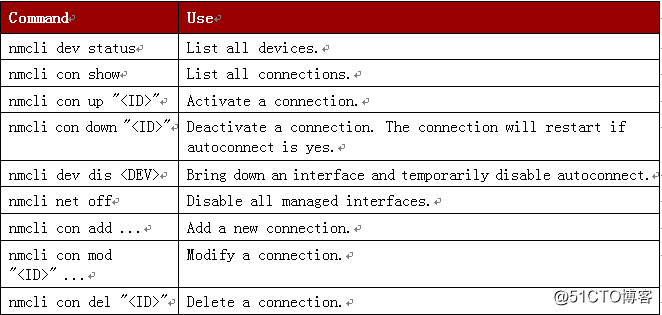
nmcli命令
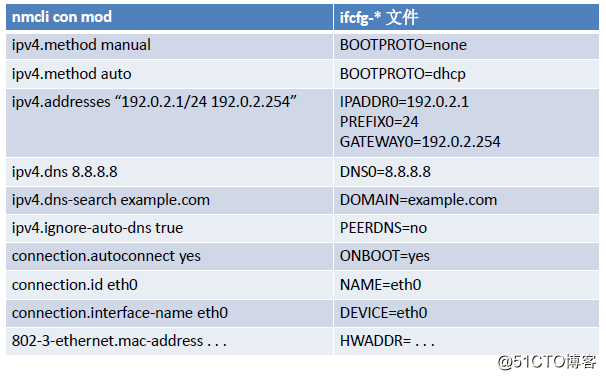
网络配置文件
设备配置被保存在文本文件中
?/etc/sysconfig/network-scripts/ifcfg-<name>
?帮助文档列出完整选项列表:/usr/share/doc/initcripts-*/sysconfig.txt
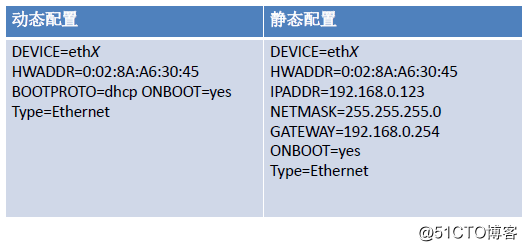
nmcli命令
修改连接配置后,需要重新加载配置
nmcli con reload
nmcli con down “system eth0” 可被自动激活
nmcli con up “system eth0”
nmcli dev dis eth0 禁用网卡,访止被自动激活
图形工具
nm-connection-editor
字符工具
nmtui
nmtui-connect
nmtui-edit
nmtui-hostname
nmcli实现bonding
添加bonding接口
nmcli con add type bond con-name mybond0 ifnamemybond0 mode active-backup
添加从属接口
nmcli con add type bond-slave ifnameens7 master mybond0
nmcli con add type bond-slave ifnameens3 master mybond0
注:如无为从属接口提供连接名,则该名称是接口名称加类型构成
要启动绑定,则必须首先启动从属接口
nmcli con up bond-slave-eth0
nmcli con up bond-slave-eth1
启动绑定
nmcli con up mybond0
网络组Network Teaming
网络组:是将多个网卡聚合在一起方法,从而实现冗错和提高吞吐量
网络组不同于旧版中bonding技术,提供更好的性能和扩展性
网络组由内核驱动和teamd守护进程实现.
多种方式runner
broadcast
roundrobin
activebackup
loadbalance
lacp(implements the 802.3ad Link Aggregation Control Protocol)
网络组
启动网络组接口不会自动启动网络组中的port接口
启动网络组接口中的port接口总会自动启动网络组接口
禁用网络组接口会自动禁用网络组中的port接口
没有port接口的网络组接口可以启动静态IP连接
启用DHCP连接时,没有port接口的网络组会等待port接口的加入
创建网络组接口
nmcli con add type team con-name CNAMEifnameINAME[configJSON]
CNAME连接名,INAME接口名
JSON指定runner方式
格式:'{"runner": {"name": "METHOD"}}'
METHOD可以是broadcast,roundrobin,
activebackup,loadbalance, lacp
创建port接口
nmcli con add type team-slave con-name CNAMEifnameINAMEmaster TEAM
CNAME连接名
INAME网络接口名
TEAM网络组接口名
连接名若不指定,默认为team-slave-IFACE
nmcli dev dis INAME
nmcli con up CNAME
INAME设备名CNAME网络组接口名或port接口
网络组示例
nmcli con add type team con-name team0 ifname team0 config ‘{"runner": {"name": "loadbalance"}}'
nmcli con mod team0 ipv4.addresses 192.168.1.100/24
nmcli con mod team0 ipv4.method manual
nmcli con add con-name team0-eth1 type team-slave ifname eth1 master team0
nmcli con add con-name team0-eth2 type team-slave ifname eth2 master team0
nmcli con up team0
nmcli con up team0-eth1
nmcli con up team0-eth2
teamdctl team0 state; nmcli dev dis eth1
实验:创建网络组
ip link
nmcli con add type team con-name team0 ifname team0 config '{"runner": {"name": "activebackup"}}'
nmcli con mod team0 ipv4.addresses '192.168.0.100/24'
nmcli con mod team0 ipv4.method manual
nmcli con add con-name team0-port1 type team-slave ifname eth1 master team0
nmcli con add con-name team0-port2 type team-slave ifname eth2 master team0
teamdctl team0 state
ping -I team0 192.168.0.254
nmcli dev dis eno1
teamdctl team0 state
nmcli con up team0-port1
nmcli dev dis eno2
teamdctl team0 state
nmcli con up team0-port2
teamdctl team0 state
管理网络组配置文件
/etc/sysconfig/network-scripts/ifcfg-team0
DEVICE=team0
DEVICETYPE=Team
TEAM_CONFIG="{\"runner\": {\"name\": \"broadcast\"}}"
BOOTPROTO=none
IPADDR0=172.25.5.100
PREFIX0=24
NAME=team0
ONBOOT=yes
/etc/sysconfig/network-scripts/ifcfg-team0-eth1
DEVICE=eth1
DEVICETYPE=TeamPort
TEAM_MASTER=team0
NAME=team0-eth1
ONBOOT=yes
删除网络组
nmcli connection down team0
teamdctl team0 state
nmcli connection show
nmcli connectioni delete team0-eth0
nmcli connectioni delete team0-eth1
nmcli connection show
网桥
桥接:把一台机器上的若干个网络接口“连接”起来。其结果是,其中一个网口收到的报文会被复制给其他网口并发送出去。以使得网口之间的报文能够互相转发。网桥就是这样一个设备,它有若干个网口,并且这些网口是桥接起来的。与网桥相连的主机就能通过交换机的报文转发而互相通信。
主机A发送的报文被送到交换机S1的eth0口,由于eth0与eth1、eth2桥接在一起,故而报文被复制到eth1和eth2,并且发送出去,然后被主机B和交换机S2接收到。而S2又会将报文转发给主机C、D。
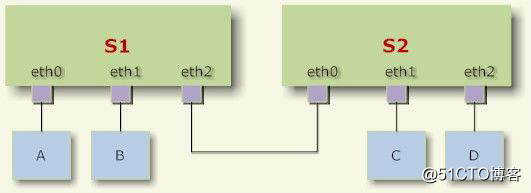
配置实现网桥
创建软件网桥
nmcli con add type bridge con-name br0 ifnamebr0
nmcli connection modify br0 ipv4.addresses 192.168.74.100/24 ipv4.method manuall
nmcli con add type bridge-slave con-name br0-port0 ifnameeth0 master br0
查看网桥
cat /etc/sysconfig/network-scripts/ifcfg-br0
cat /etc/sysconfig/network-scripts/ifcfg-br0-port0
brctl show
删除网桥brctl delbr br0
删除网桥中网卡brctl delif eth0
注意:NetworkManager只支持以太网接口接口连接到网桥,不支持聚合接口
测试网络工具
在命令行下测试网络的连通性
显示主机名
hostname
测试网络连通性
ping
mtr
显示正确的路由表
ip route
确定名称服务器使用:
nslookup
host
dig
跟踪路由
?traceroute
?tracepath
网络客户端工具
ftp,lftp:子命令:get、mget、ls、help
lftp[-p port] [-u user[,password]] SERVER
lftpgetURL
wget[option]... [URL]...
-q: 静默模式
-c: 断点续传
-P:保存在指定目录
-O: 保存为指定的文件名
--limit-rate=: 指定传输速率,单位K,M等
links URL
--dump
--source
tcpdump -i eth0 -nn不反向解析,节省时间
netstat -nn不反向解析,节省时间
以上是关于Linux-网络配置的主要内容,如果未能解决你的问题,请参考以下文章